Comment enregistrer vos contacts dans Google Drive [Importer et exporter]
![Comment enregistrer vos contacts dans Google Drive [Importer et exporter]](https://cdn.thewindowsclub.blog/wp-content/uploads/2023/05/auto-synce-min-1.webp)
Comment enregistrer/exporter vos contacts dans Google Drive
Étape 1 – Ouvrez l’ application Contacts sur votre téléphone.
Étape 2 – Allez dans la section « Contacts ».
Étape 3 – Ensuite, appuyez sur le bouton à trois points et appuyez sur » Tout sélectionner « .
Étape 4 – Après avoir sélectionné tous les contacts, appuyez sur » Partager » ![]() pour les partager.
pour les partager.
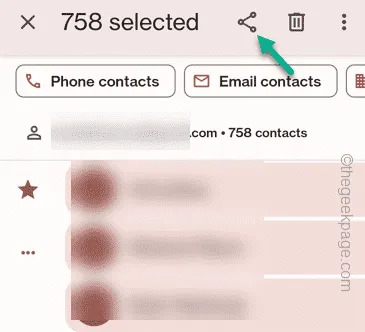
Étape 5 – Maintenant, cliquez sur Google Drive pour y télécharger les contacts.
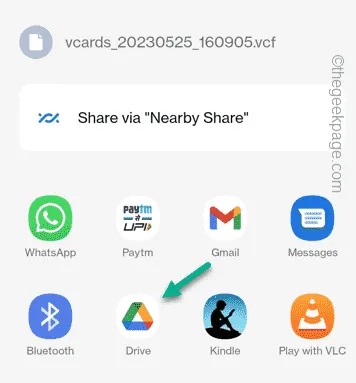
Étape 6 – Ensuite, vous devez choisir où stocker ces contacts (dans un dossier).
Vous pouvez également modifier le nom et le lecteur de destination ou vous pouvez simplement tout laisser tel quel et appuyer sur » Enregistrer « .
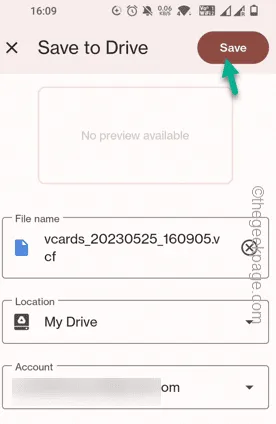
Comment restaurer/importer vos contacts depuis Google Drive
Méthode 1 – Utilisation des paramètres
Étape 1 – Faites glisser la notification et cliquez sur l’icône ⚙️.
Étape 2 – Descendez pour trouver le paramètre » Google » et ouvrez-le.
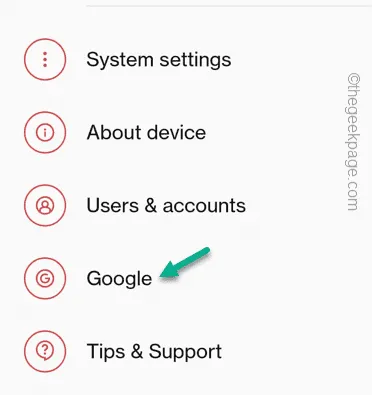
Étape 3 – Si vous faites défiler un peu, vous pouvez trouver les » Paramètres pour Google Apps « .
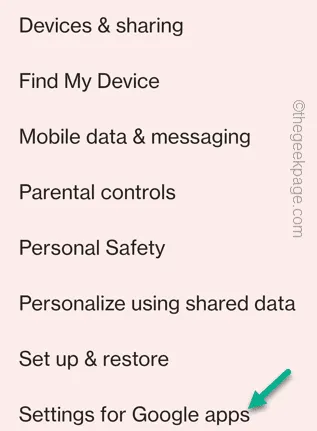
Étape 4 – Ensuite, appuyez sur « Google Contacts sync » pour ouvrir ce paramètre.
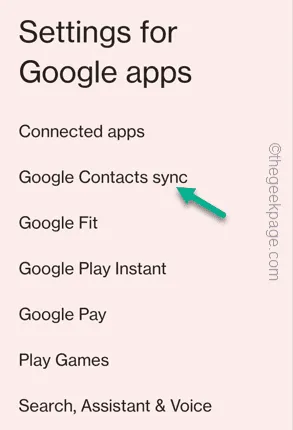
Étape 5 – Vous pouvez vérifier la page État de la synchronisation.
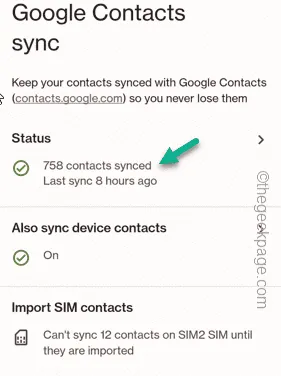
Étape 6 – Assurez-vous d’activer la » Synchronisation automatique » sur » Activé « .
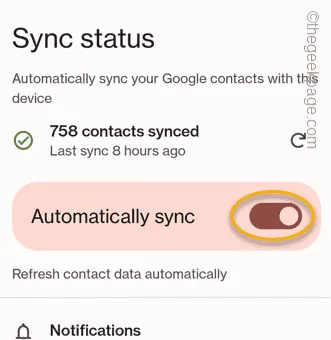
Façon 2 – Utiliser directement le Drive
Étape 1 – Ouvrez l’ application Drive .
Étape 2 – Recherchez le fichier .vcf téléchargé parmi les fichiers Drive . Ou, vous pouvez effectuer une recherche pour cela.
Étape 3 – Appuyez une fois sur le fichier pour l’ouvrir.
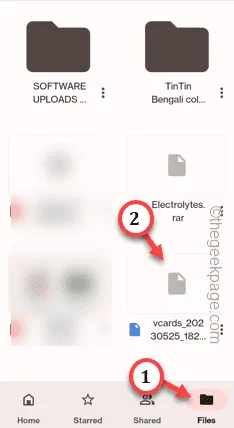
Étape 4 – Il vous montrera automatiquement l’option d’envoyer ces fichiers.
Étape 5 – Vous pouvez choisir d’importer ces fichiers directement sur le compte de messagerie que vous souhaitez ou sur le téléphone. Tous les contacts seront visibles sur la page Contacts des appareils connectés au compte Google.
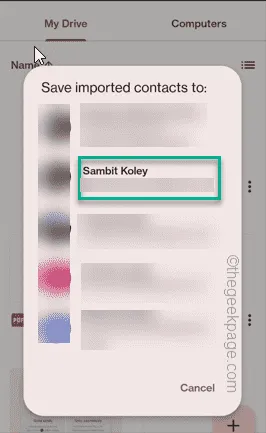



Laisser un commentaire